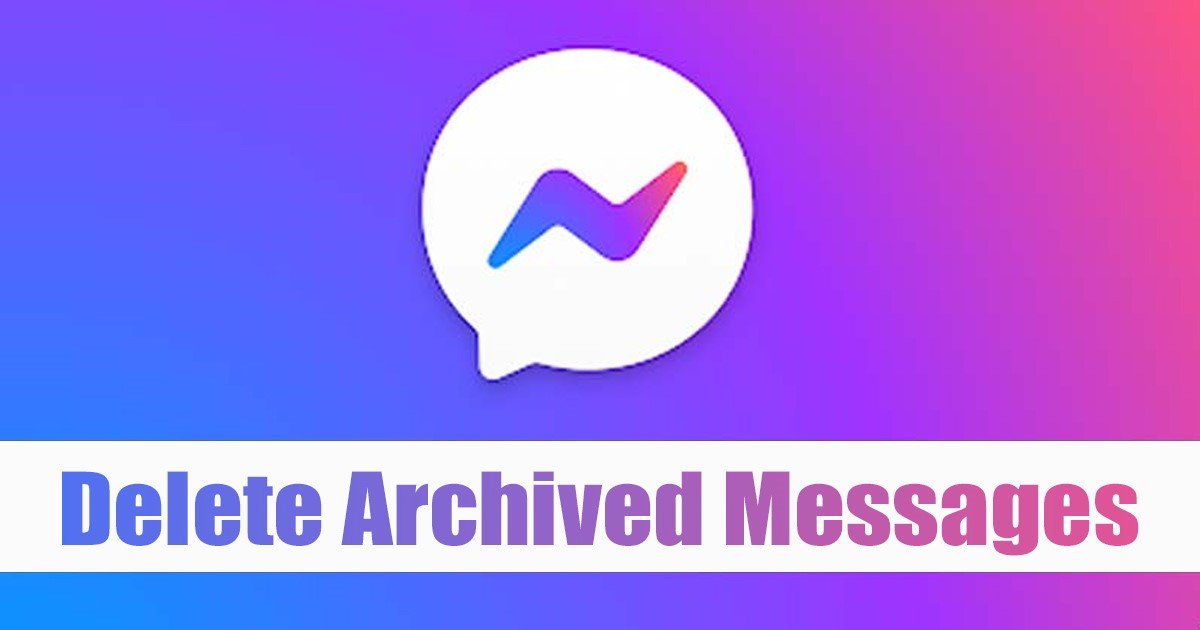
Si usa Facebook Messenger para comunicarse con sus amigos y familiares, es probable que conozca la función de archivo de mensajes. Facebook Messenger te permite ocultar mensajes privados enviándolos a la carpeta Archivo.
Los chats archivados no se muestran en la bandeja de entrada, pero aún residen en tu cuenta de Facebook. Para recuperar los chats archivados, debe abrir la carpeta Chats archivados y desarchivar los chats.
Si bien restaurar chats archivados en Messenger es fácil, ¿qué sucede si desea borrar la carpeta de archivos? Messenger te permite eliminar chats archivados como parte de la función de administración de chats. Y eliminar chats archivados en Messenger es relativamente fácil.
Lea también: Cómo deshabilitar la descarga automática de medios en Signal Private Messenger
Pasos para Eliminar mensajes archivados en Messenger
Por lo tanto, si está interesado en eliminar chats archivados en Messenger, está leyendo la guía correcta. A continuación, compartimos una guía paso a paso sobre cómo eliminar conversaciones archivadas en Messenger para computadoras y dispositivos móviles. Comencemos.
1) Eliminar chats archivados en Messenger para escritorio
Debes seguir esta sección si usas la versión web de Messenger para comunicarte con tus amigos.. Aquí se explica cómo eliminar chats archivados en Messenger para escritorio.
1. Primero, visita messenger.com e inicia sesión con tu cuenta de Facebook.
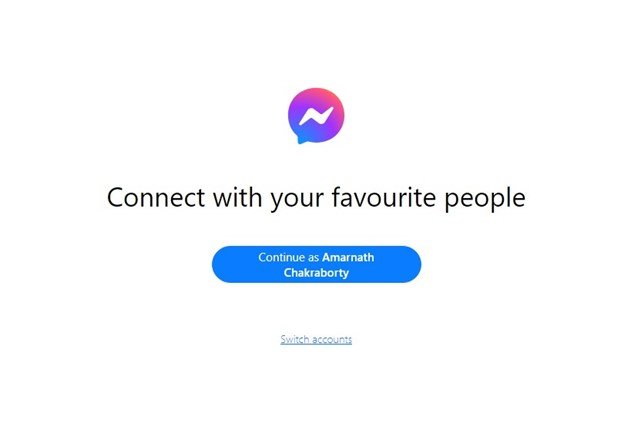
2. A continuación, toca la imagen de perfil en la esquina superior izquierda de la pantalla.
3. En la lista de opciones, haga clic en Chats archivados.
4. Esto abrirá la carpeta Chats archivados. Para eliminar un chat archivado, haga clic en los tres puntos junto al chat y seleccione’Eliminar chat‘
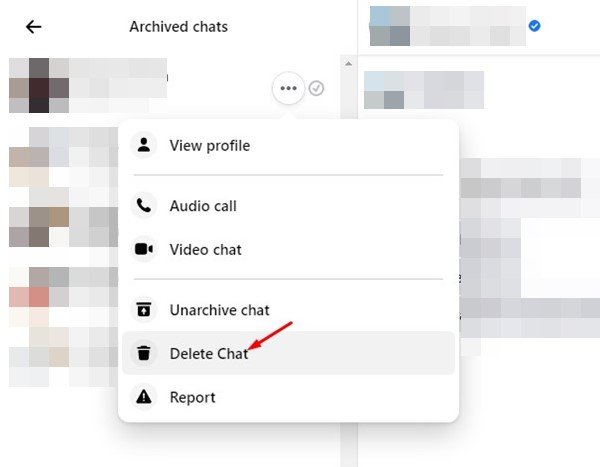
5. Vuelva a hacer clic en el botón Eliminar chat en el mensaje de confirmación de eliminación de chat.
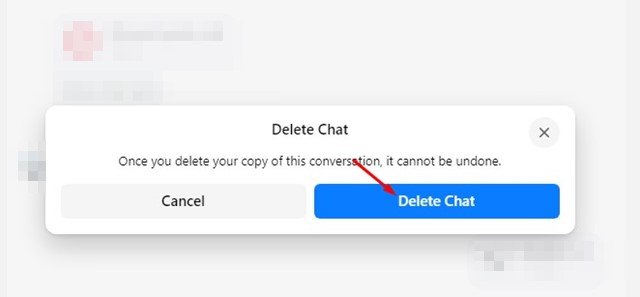
¡Eso es todo! Así es como puede eliminar mensajes archivados en Messenger para escritorio.
2) Cómo eliminar mensajes archivados en Messenger para dispositivos móviles
Debe seguir esto sección si usa la aplicación Messenger para Android o iOS. Aquí se explica cómo eliminar mensajes archivados en Messenger para dispositivos móviles.
1. En primer lugar, abra la aplicación Messenger. A continuación, toque la imagen de perfil que se muestra en la esquina superior izquierda de la pantalla.
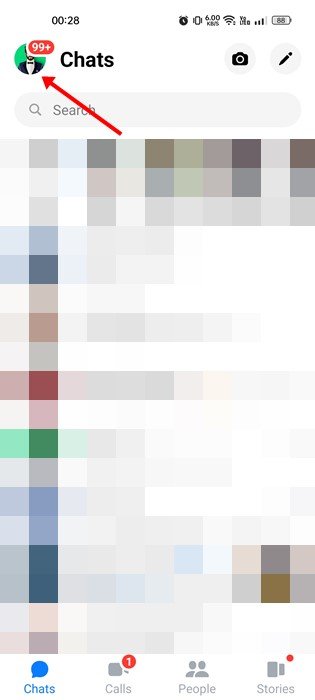
2. En la página Perfil, toca la opción Chats archivados.
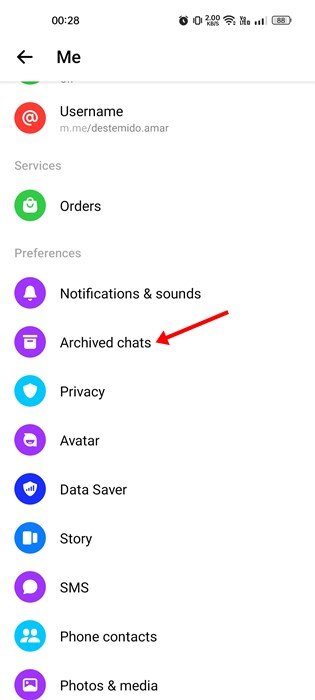
3. Ahora verá todos los chats archivados. Presione prolongadamente el chat que desea eliminar.
4. En la lista de opciones que aparece, toca Eliminar.
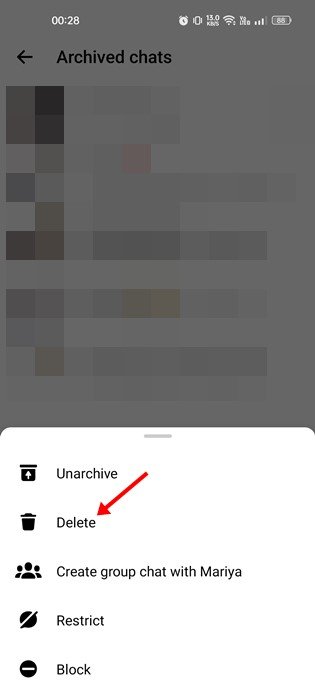
5. En el mensaje de confirmación de eliminación, toca el botón Eliminar nuevamente.
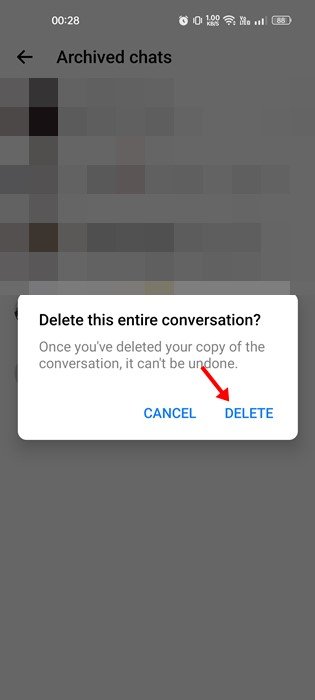
¡Eso es todo! Así es como puede eliminar mensajes archivados en Messenger para dispositivos móviles.
Si necesita más ayuda relacionada con la función de chats archivados de Messenger, consulte nuestra guía: Cómo ocultar mensajes en Messenger (escritorio y dispositivos móviles). Entonces, esta guía trata sobre cómo eliminar mensajes archivados en Messenger. Siguiendo estos dos métodos, puede borrar su carpeta de chats archivados en Messenger.

